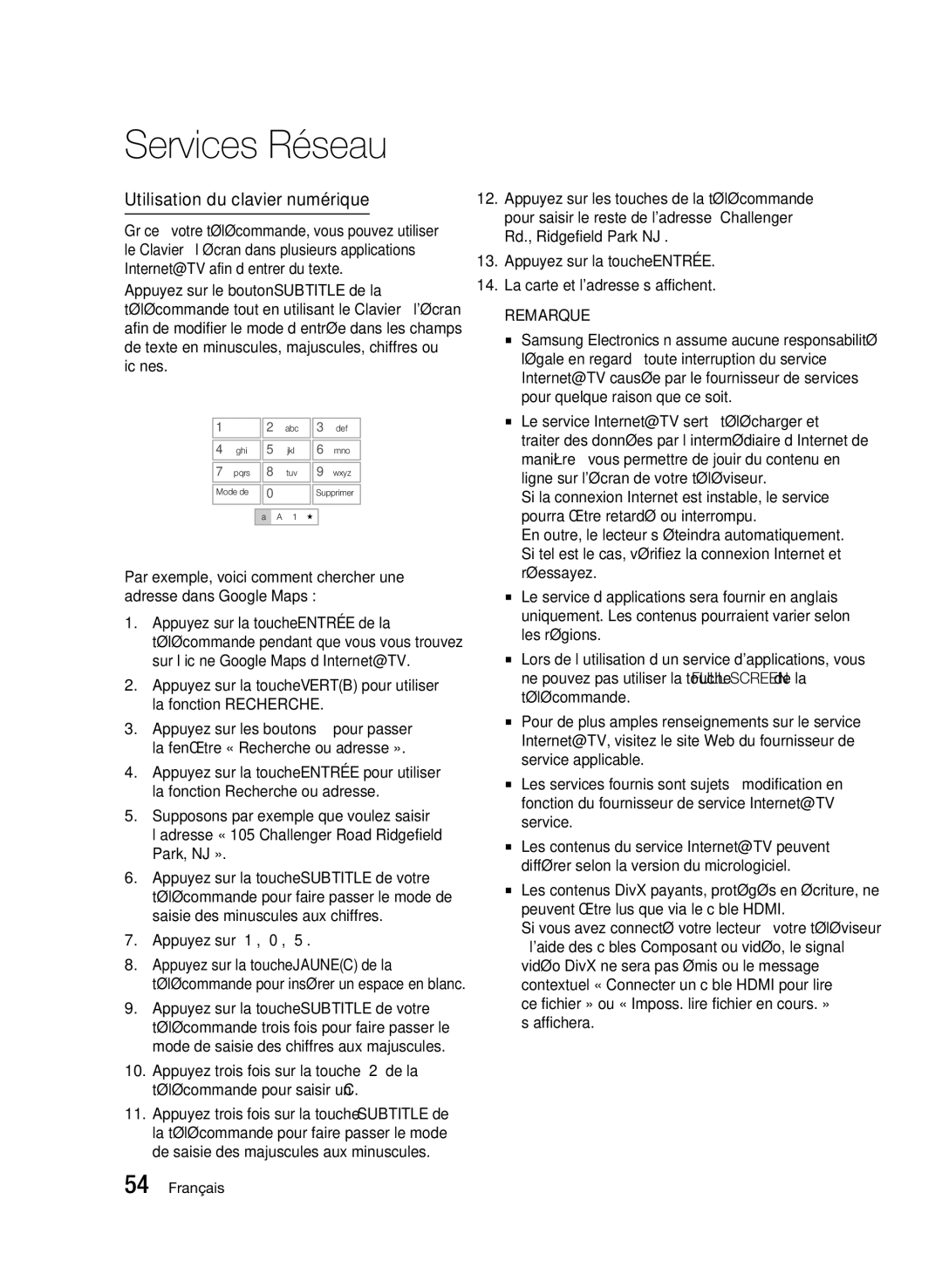Services Réseau
Utilisation du clavier numérique
Grâce à votre télécommande, vous pouvez utiliser le Clavier à l’écran dans plusieurs applications Internet@TV afin d’entrer du texte.
Appuyez sur le bouton SUBTITLE de la télécommande tout en utilisant le Clavier à l'écran afin de modifier le mode d’entrée dans les champs de texte en minuscules, majuscules, chiffres ou icônes.
1 |
|
| 2 | abc |
| 3 | def |
| ||
|
|
|
|
|
|
|
| |||
4 | ghi |
| 5 | jkl |
| 6 | mno |
| ||
|
|
|
|
|
|
|
| |||
7 | pqrs |
| 8 | tuv |
| 9 | wxyz |
| ||
|
|
|
|
|
| |||||
Mode de |
| 0 |
|
| Supprimer |
| ||||
|
|
|
|
|
|
|
|
|
|
|
|
|
| a | A | 1 | |
|
|
| |
|
|
|
|
|
|
|
|
|
|
|
Par exemple, voici comment chercher une adresse dans Google Maps :
1.Appuyez sur la touche ENTRÉE de la télécommande pendant que vous vous trouvez sur l’icône Google Maps d’Internet@TV.
2.Appuyez sur la touche VERT(B) pour utiliser la fonction RECHERCHE.
3.Appuyez sur les boutons ◄► pour passer à la fenêtre « Recherche ou adresse ».
4.Appuyez sur la touche ENTRÉE pour utiliser la fonction Recherche ou adresse.
5.Supposons par exemple que voulez saisir l’adresse « 105 Challenger Road Ridgefield Park, NJ ».
6.Appuyez sur la touche SUBTITLE de votre télécommande pour faire passer le mode de saisie des minuscules aux chiffres.
7.Appuyez sur ‘1’, ‘0’, ‘5’.
8.Appuyez sur la touche JAUNE(C) de la télécommande pour insérer un espace en blanc.
9.Appuyez sur la touche SUBTITLE de votre télécommande trois fois pour faire passer le mode de saisie des chiffres aux majuscules.
10.Appuyez trois fois sur la touche ‘2’ de la télécommande pour saisir un C.
11.Appuyez trois fois sur la touche SUBTITLE de la télécommande pour faire passer le mode de saisie des majuscules aux minuscules.
12.Appuyez sur les touches de la télécommande pour saisir le reste de l'adresse ‘Challenger Rd., Ridgefield Park NJ’.
13.Appuyez sur la touche ENTRÉE.
14.La carte et l'adresse s’affichent.
✎REMARQUE
▪Samsung Electronics n’assume aucune responsabilité légale en regard à toute interruption du service Internet@TV causée par le fournisseur de services pour quelque raison que ce soit.
▪Le service Internet@TV sert à télécharger et à traiter des données par l’intermédiaire d’Internet de manière à vous permettre de jouir du contenu en ligne sur l'écran de votre téléviseur.
Si la connexion Internet est instable, le service pourra être retardé ou interrompu.
En outre, le lecteur s’éteindra automatiquement. Si tel est le cas, vérifiez la connexion Internet et réessayez.
▪Le service d’applications sera fournir en anglais uniquement. Les contenus pourraient varier selon les régions.
▪Lors de l’utilisation d’un service d'applications, vous ne pouvez pas utiliser la touche FULL SCREEN de la télécommande.
▪Pour de plus amples renseignements sur le service Internet@TV, visitez le site Web du fournisseur de service applicable.
▪Les services fournis sont sujets à modification en fonction du fournisseur de service Internet@TV service.
▪Les contenus du service Internet@TV peuvent différer selon la version du micrologiciel.
▪Les contenus DivX payants, protégés en écriture, ne peuvent être lus que via le câble HDMI.
Si vous avez connecté votre lecteur à votre téléviseur à l'aide des câbles Composant ou vidéo, le signal vidéo DivX ne sera pas émis ou le message contextuel « Connecter un câble HDMI pour lire
ce fichier » ou « Imposs. lire fichier en cours. » s’affichera.
54 Français